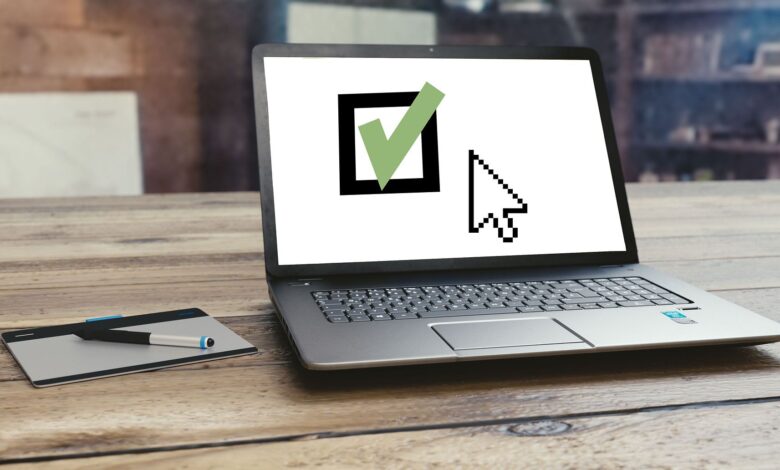
Créez des liens pour accéder rapidement à toutes sortes de choses dans votre présentation. Créez un lien vers une diapositive de la même présentation PowerPoint, un autre fichier de présentation, un site web, un fichier sur votre ordinateur ou votre réseau, ou une adresse électronique. Pour vous aider à expliquer le but du lien, ajoutez une info-bulle à l’hyperlien.
Les instructions de cet article s’appliquent à PowerPoint pour Microsoft 365, PowerPoint 2019, PowerPoint 2016, PowerPoint 2013, PowerPoint 2010, PowerPoint 2016 pour Mac et PowerPoint 2011 pour Mac.
Contenu
Insérer un hyperlien
Pour utiliser un texte ou une image comme lien hypertexte :
-
Ouvrez un fichier en Powerpoint auquel vous souhaitez ajouter un lien.
-
Sélectionnez le texte ou l’objet graphique qui contiendra l’hyperlien.
-
Sélectionnez Insérer.
-
Sélectionnez Lien hypertexte ou Lien. La boîte de dialogue Insérer un lien hypertexte s’ouvre.
Utilisez le raccourci clavier CtrlK pour ouvrir la boîte de dialogue Insérer un lien hypertexte.
-
Décidez du type de lien que vous souhaitez insérer. Vos options sont les suivantes Dossier ou page web existants, Place dans ce documentet Adresse électronique.
Ajouter un hyperlien vers une diapositive dans la même présentation
Pour ajouter un lien vers une diapositive différente dans la même présentation :
-
Dans la boîte de dialogue Insérer un hyperlien, sélectionnez Place dans ce document. Les options comprennent :
- Première diapositive
- Dernière diapositive
- Diapositive suivante
- Diapositive précédente
- Titres des diapositives
-
Choisissez la diapositive à laquelle vous voulez vous relier. Un aperçu de la diapositive apparaît pour vous aider à faire votre choix.
-
Sélectionnez OK pour fermer la boîte de dialogue et créer le lien.
Si vous souhaitez modifier l’hyperlien, sélectionnez le texte du lien et choisissez Insérer > Lien ou Insérer > Lien hypertexte pour ouvrir la boîte de dialogue Modifier l’hyperlien.
Ajouter un hyperlien vers un autre fichier sur votre ordinateur ou votre réseau
Vous n’êtes pas limité à la création d’hyperliens vers d’autres diapositives PowerPoint. Créez un hyperlien vers n’importe quel fichier sur votre ordinateur ou votre réseau, quel que soit le programme utilisé pour créer l’autre fichier.
Deux scénarios sont possibles pendant votre présentation de diapositives :
- Si l’hyperlien mène à une autre présentation PowerPoint, la présentation liée s’ouvre et constitue la présentation active à l’écran.
- Si l’hyperlien renvoie à un fichier créé dans un autre programme, le fichier lié s’ouvre dans son programme correspondant. Il s’agit alors du programme actif à l’écran.
-
Choisissez Dossier ou page web existants dans la boîte de dialogue Insérer un lien hypertexte.
-
Localisez le fichier sur votre ordinateur ou réseau auquel vous souhaitez vous connecter et sélectionnez-le.
-
Sélectionnez D’ACCORD.
Si le fichier lié se trouve sur votre ordinateur local, l’hyperlien sera rompu lors de la présentation sur un autre appareil. Conservez tous les fichiers nécessaires à une présentation dans le même dossier que la présentation et copiez ces fichiers sur l’autre appareil.
Ajouter un hyperlien vers un site web
Pour ouvrir un site web à partir de votre présentation PowerPoint, entrez l’adresse internet complète (URL) du site.
-
Dans la boîte de dialogue Insérer un hyperlien, sélectionnez Dossier ou page web existants.
-
Dans la zone de texte Adresse, saisissez l’URL du site web vers lequel vous souhaitez créer un lien.
-
Sélectionnez OK.
Pour éviter les erreurs de frappe, copiez l’URL de la barre d’adresse de la page web et collez-la dans la zone de texte Adresse.
Ajouter un conseil d’écran à un hyperlien sur votre diapositive PowerPoint
Les conseils à l’écran ajoutent des informations supplémentaires aux hyperliens sur une diapositive PowerPoint. Lorsque le spectateur survole l’hyperlien pendant le diaporama, l’astuce apparaît.
-
Dans la boîte de dialogue Insérer un hyperlien, sélectionnez ScreenTip.
-
Dans la boîte de dialogue Définir un conseil d’écran d’hyperlien, saisissez le texte du conseil d’écran que vous souhaitez voir apparaître.
-
Sélectionnez OK pour enregistrer le texte de l’info-bulle et revenir à la boîte de dialogue Insérer un lien hypertexte.
-
Sélectionnez OK pour quitter la boîte de dialogue Insérer un hyperlien et appliquer le conseil d’écran.
-
Lancez un écran et survolez le lien pour tester l’astuce de l’hyperlien.